性能が良いと噂1のIntel製のClear Linux をインストールしました。 UbuntuとかDebianはインストール手順の記事が多くありますが、 Clear Linuxについては日本語の記事はあまり無いみたいなので記録を残しておきます。 この手順は公式の解説ドキュメント に従ったものです。
[20200412 更新]
Thinkpad T495 (Ryzen 3700U)にもClear Linuxを入れました。ダウンロードページが変わって、live imageをインストールできるようになっていました。ダウンロードページのClear Linux* OS Desktopのところから.isoファイルをダウンロードします。以下の1.と同様にRufusを使ってUSBメモリにOSイメージを焼いて、インストールします。
0. 動作環境
上述の通りClear Linuxはインテル製のLinuxディストリビューションですが、 AMDのCPUでも問題なく動作します。 自分の環境は、CPU: Ryzen5 1600, GPU: Radeon RX 460, Memory: 16GB RAM, HDD: 1GBです。
1. USBドライブの作成(Windowsの場合)
imageリポジトリから OSイメージをダウンロードしてきて、ブータブルUSBドライブを作成します。 Installer image(clear-[version]-installer.img.xz)をダウンロード。 次に使うので、その下にあるclear-[version]-installer.img.xz-SHA512SUMSもダウンロードしておきます。
このダウンロードしてきたOSイメージが壊れていないか確認しましょう、 ということでコマンドプロンプトでコマンド
CertUtil -hashfile ./clear-[version]-installer.img.xz sha512
を実行し、実行結果で出てきた文字列がさっきダウンロードした-SHA512SUMSの内容とあっているか確認。
ダウンロードした.xzファイルを展開するために、 [7-zip] (http://www.7-zip.org/)をダウンロード、インストール。 .xzファイルを右クリックすると7-zipを選べるようになっているので、 「ここに展開」を選択すると.imgファイルがフォルダ内に展開されます。
RufusでOSイメージをUSBに焼きます。 USBメモリをPCに挿し、Rufusを起動し、「選択」ボタンから展開した.imgファイルを選び、 スタートをクリックします。USBメモリは最低8GB必要です。 UbuntuとDebianは4GBあれば十分だった気がするので少し大きいですね。
ここまで終わったら次はインストールです。 公式のドキュメントには With a bootable Clear Linux OS drive, you can Multi-boot Clear Linux OS with other operating systems なんていう魅力的なことが書いてあって、その手順も説明されていますが、 今回は空のHDDにClear Linux単体をインストールします。
2. HDDにClear Linuxをインストールする
USBドライブを作成できたので、ハードディスクにインストールします。 USBドライブをPCに挿したままPCを起動し、 デフォルトのOSが起動する前にF11ブートメニューからUSBを選択。 しばらくして青い画面が出現します。
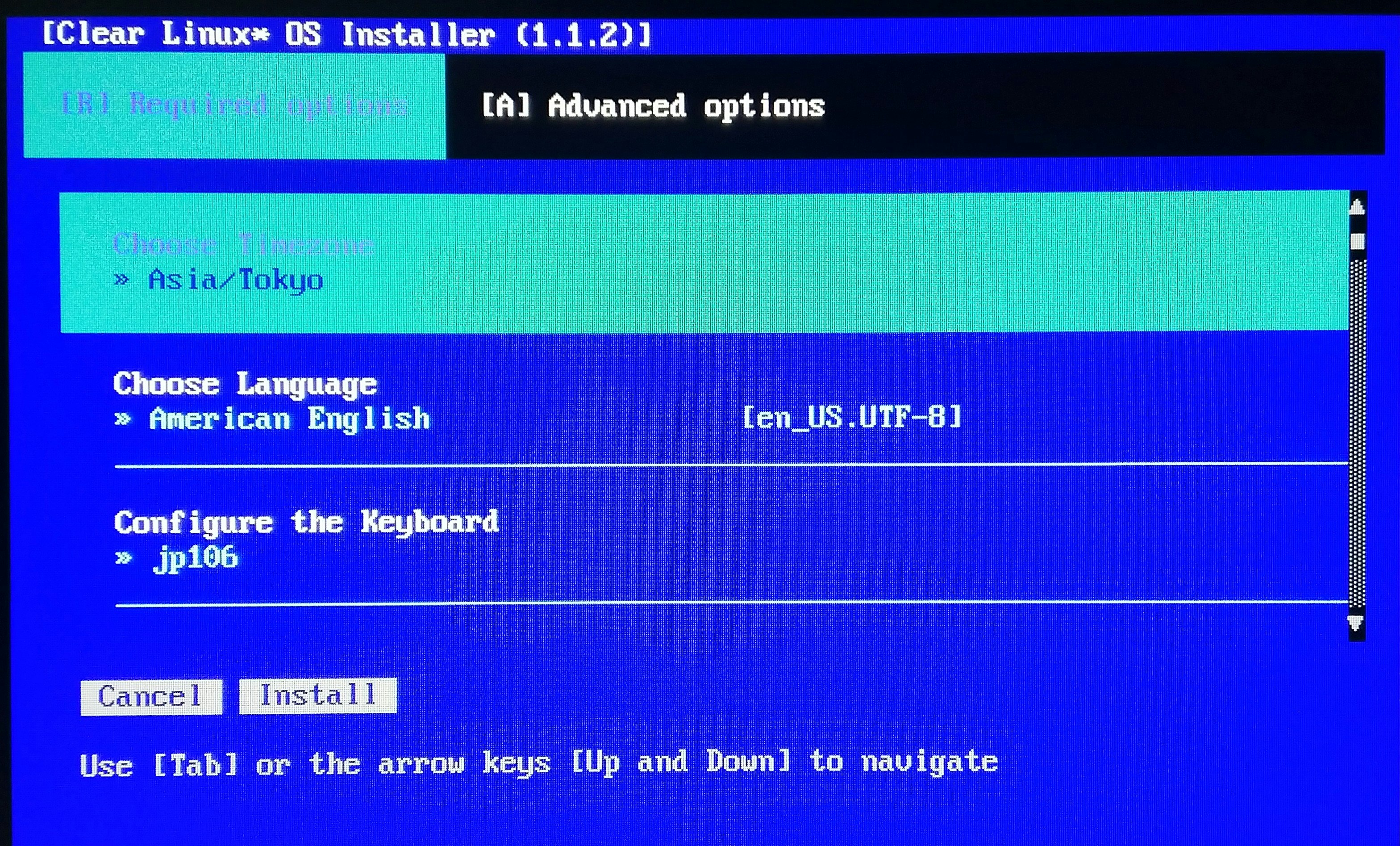
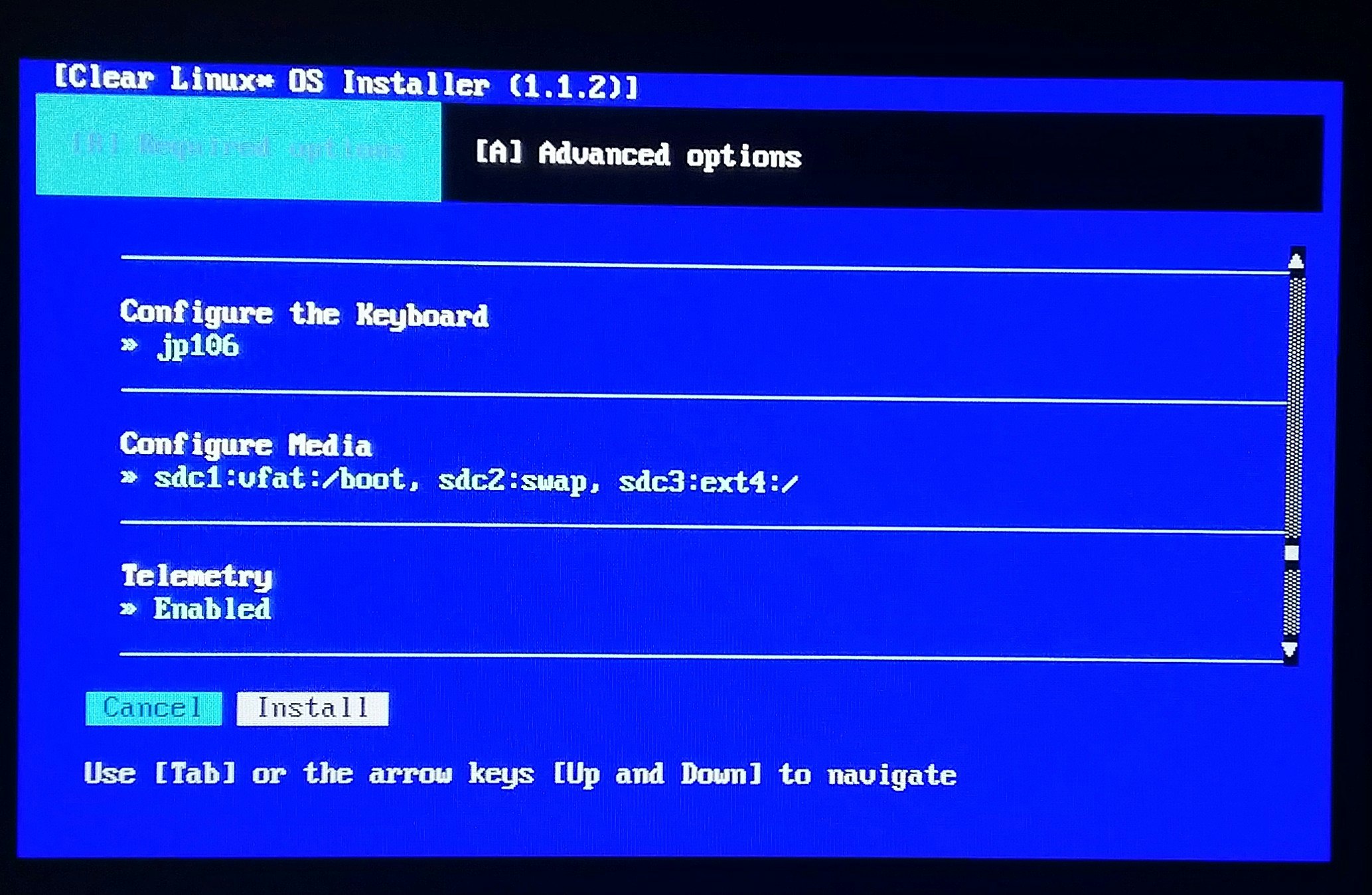
TimezoneはAsia/Tokyo、Keyboardはjp106に設定。 Configure Mediaのところでインストール先のドライブを選択し、 auto partitionでパーティション分割。 TeremetryをDisabledにしてインストール。
Condfigure Mediaで選択したハードディスクのデータが全部消えますよ、 という警告文が出てくるのでOKするとインストールが開始します。 インストールが終了したら再起動して、 F11ブートメニューからインストール先のハードディスクを選択するとClear Linuxが起動します。
-
例えば、8-Way Linux Distribution Benchmarks On The Intel Core i9 9900K - One Distro Wins 67% Of The Time (http://www.phoronix.com/scan.php?page=article&item=intel-9900k-distros&num=1) を参照 ↩